在使用Steam的过程中,你是否曾经遇到过这样的情况:你尝试打开一个游戏文件,但是Steam却提示文件已在Steam中打开?这种情况常常让人感到困惑和烦恼,而且如果没有及时处理,可能会影响到游戏的正常运行。那么什么导致这种问题的发生?有什么解决方法?下面我们一起来探讨一下。
经常会出现以下情况

明明已经都把文件退出了
为什么就是删不掉呢
思考半天后只能不甘心的跳过
其实程序确实还悄悄躲在某个角落
并没有完全退出
这时候就需要多操作几步
再来轻松删除文件
具体解决方法
1.按下【Ctrl+Shift+Esc】,直接打开【任务管理器】。
2.点击左上角【性能】,并在该页面左下角找到【打开资源监视器】,直接点击进入。
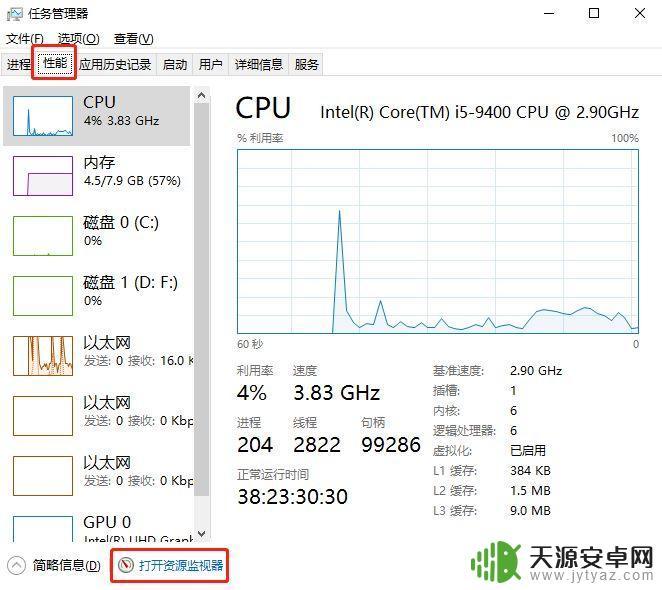
3.点击【CPU】,在【关联的句柄】框内搜索你无法删除的文件名。模糊搜索即可,在搜索出来的文件上单击鼠标右键,再结束进程。
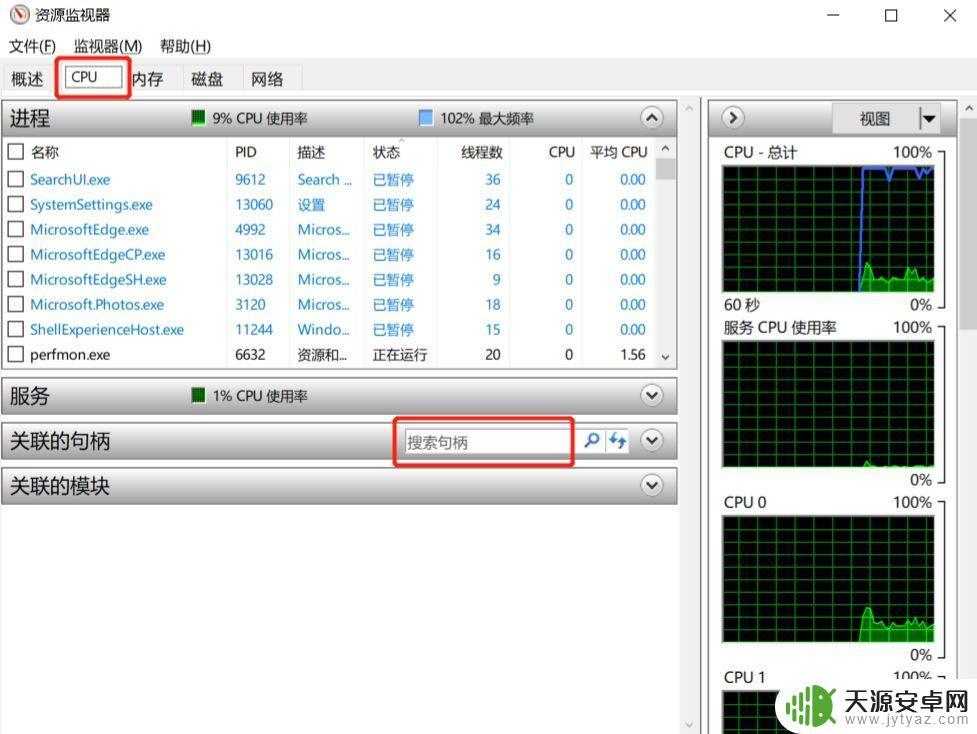
4.结束进程后,回到最初删除文件时的弹窗,点击【重试】就可以了。

是不是很简单呢
这主要是因为某些软件在退出后
依然在后台运行
并占用着想删除的文件
所以只有将它彻底退出
文件才能被我们删除
小伙伴们学会了吗?
当您在Steam上遇到 文件已在Steam中打开错误时,不要惊慌失措!通过上述方法,您可以尝试解决问题并重新启动游戏。如果仍然存在问题,请考虑重启Steam客户端或联系Steam支持团队。祝您愉快的游戏!










